安装版win10u盘制作如何制作?很多小伙伴经常询问小编有关于win10系统U盘如何制作的相关问题,其实很简单,只需要一个U盘一台能上网的电脑就能简单的制作啦,接下来一起看看方法吧!
详细视频教程:如何制作U盘系统盘教程,如何使用U盘重装系统
一、准备工具
1、可以正常上网的电脑一台。
2、一个8G或以上的空u盘。
3、下载火(xiazaihuo.com)一键重装系统工具。
二、制作系统启动u盘
1、打开网页搜索引擎搜索“下载火(xiazaihuo.com)系统官网”到官网内下载下载火(xiazaihuo.com)PE软件。

小编教你安装版系统怎么用u盘安装
随着电脑科技的不断发展,相信大家对u盘安装系统一定不陌生.但是很多小伙伴还是知道安装版系统怎么用u盘安装,今天小编就给大家带来u盘安装系统详细教程,下面就让我们一起来学习一下吧.
2、关闭杀毒软件,打开下载火(xiazaihuo.com)PE进入主界面,选择“制作U盘”下一步。

3、将界面切换到“制作U盘”窗口,下载火(xiazaihuo.com)PE会自动识别U盘,单击“开始制作”。
4、进入系统选择界面,选择需要重装的Windows10系统,点击“开始制作”。
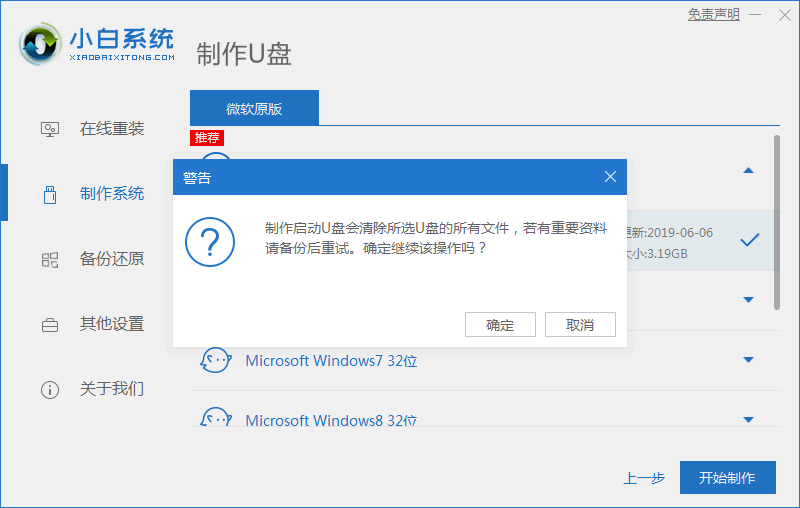

5、等待启动u盘制作完成后,拔掉u盘即可。


那么以上就是安装版win10u盘制作如何制作详细步骤的全部内容,希望对你有所帮助!更多相关内容欢迎关注下载火(xiazaihuo.com)一键操作系统官网哦!
以上就是电脑技术教程《安装版win10u盘制作如何制作详细步骤》的全部内容,由下载火资源网整理发布,关注我们每日分享Win12、win11、win10、win7、Win XP等系统使用技巧!图文演示装机吧U盘怎么安装系统
有不少网友都有重装系统的需求,而网上也有很多的重装系统的工具,其中有装机吧一键重装系统工具等.那么装机吧U盘怎么安装系统?下面给大家演示下装机吧U盘安装系统教程.


